Ps怎么给照片美白?PS对图片美白几种方法
发布时间:2016-12-22 来源:查字典编辑
摘要:美图在生活中很常见,这里介绍使用Ps对图片美白几种方法操作,操作很简单的,来看看吧!方法一打开一张图片。在菜单上选择“图像&rd...
美图在生活中很常见,这里介绍使用Ps对图片美白几种方法操作,操作很简单的,来看看吧!


方法一
打开一张图片。

在菜单上选择“图像”——“调整”——“曲线”,然后把图片调亮即可。

方法二
打开一张图片。

然后复制一个图层为“副本”,如图操作。
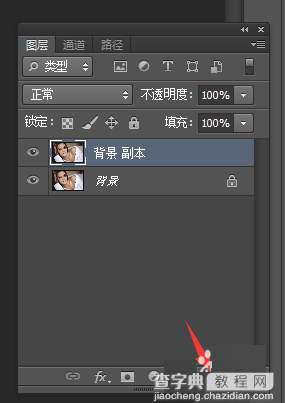
然后选中副本的图层,图层模式调整为“滤色”,不透明度调整为66%,图片就变亮变白了。
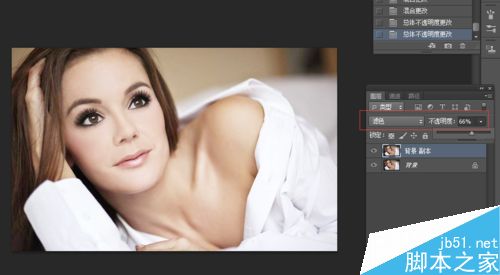
方法三
1、打开一张图片,通过色阶(Ctrl+N)参考如图进行设置。


双击图层解锁图层。
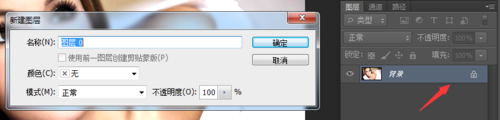
然后通过工具箱里的:
1、“选区”工具选中暗部的选区。
2、对选区进行羽化设置为5.
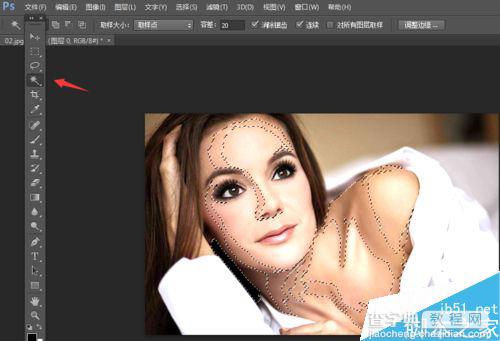
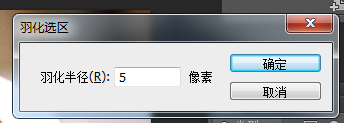
在菜单上选择“图像”——“调整”——“曲线”,然后把选中的暗部调亮即可。
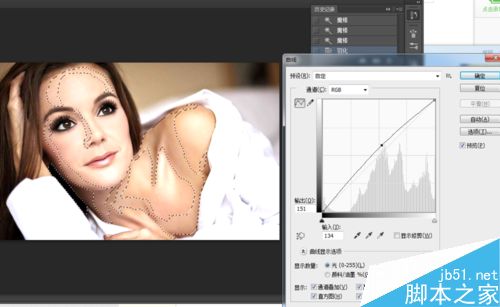
以上就是PS对图片美白几种方法介绍,大家学会了吗?希望能对大家有所帮助!


